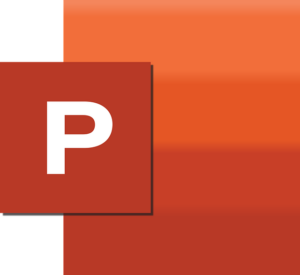Autor: Jose Luis Garcia-Ochoa Martín-Forero.
Un mapa mental es una técnica que nos permite aglutinar y desarrollar nuestras ideas dándole una relación mediante gráficos. A partir de una idea central vamos desgranando diferentes ideas mediante líneas e imágenes.
El uso de mapas mentales nos ayuda a aprender ideas más complejas ya que podremos tener una visión general de todo lo que forma parte de esa idea.
Tenemos diferentes aplicaciones para realizar mapas mentales, pero nos centraremos en una, Mindmeister, ya que el resto tiene un uso semejante. Además, esta aplicación se puede asociar a Teams.
A Mindmeister podemos entrar dándonos de alta mediante correo electrónico, Google o Facebook. Al entrar nos informa de las opciones de alta que tenemos. Por defecto usaremos la básica, que es gratuita. Esta opción tiene muchas limitaciones, sólo podemos realizar tres mapas mentales, podremos tener colaboración en tiempo real pero no podremos exportar los mapas ni a pdf ni a Word. De esta forma, si queremos utilizarlos de alguna manera, tendremos que capturar la imagen mediante un programa, recortes de Windows por ejemplo, para poder utilizarlo en otra parte.
Al entrar a MindMeister vemos todas las opciones que tenemos para crear mapas mentales: alineación, organigrama, ordenación a la derecha y diferentes plantillas adicionales para trabajar en tiempo real.
Página inicial de creación de mapas
Eligiendo cualquiera de ellas empezará la aplicación con el nodo inicial para poder realizar el mapa mental.
Las herramientas de creación son muy sencillas. Si estamos obre un nodo simplemente pulsando sobre el signo + que se encuentra en la parte superior derecha nos aparecerá un hijo de ese nodo. Si seguimos añadiendo nos aparecerán más hijos.
Al mismo tiempo, también podemos realizar relaciones entre ideas, de tal forma que el mapa mental no nos quede solamente como si fuera un organigrama o una red, sino que podremos añadir nuevos caminos a nuestras ideas.
Iniciando el primer mapa mental
Con las herramientas podremos cambiar el tamaño de las letras, el color de las letras y de las figuras que las contienen, así como cambiar de posición, añadir emoticonos, etc.
De la misma forma, si queremos que sea un mapa mental solamente con imágenes en vez de con texto, podremos añadir imágenes desde nuestro equipo para introducirla en las diferentes partes del mapa.
Al final nos podrá quedar un mapa como el que aparece en la figura final, donde se ha hecho un resumen de la parte correspondiente a estructuras de Tecnología de 1ª ESO. Aunque sólo se ha hecho mediante texto, podríamos haber añadido imágenes para que nos hubieran quedado más claras cada una de las estructuras que teníamos que estudiar.
Mapa mental completo
Tanto si usamos Mindmeister como cualquier otra herramienta, los mapas mentales nos van a ayudar a que nuestros alumnos tengan claras las ideas principales de un tema para así poder estudiarlos mejor.